Как получить список всех приложений, установленных на вашем Android-устройстве
С непрерывным развитием смартфонов вы становитесь все более и более зависимыми от мобильных приложений для выполнения повседневных задач. Есть приложение для всего — от просмотра фильма до управления финансами.
Но по мере того, как ваш телефон стареет, отслеживать все установленные на нем приложения становится сложно. И в довершение всего, некоторые приложения встроены в ваше устройство по умолчанию, а многие системные приложения обычно скрыты.
Итак, давайте рассмотрим три способа получить список всех приложений, установленных на вашем телефоне Android, чтобы вы могли легко отслеживать их и управлять ими.
1. Получение списка из настроек
Самый простой способ узнать все установленные приложения на вашем телефоне — через настройки вашего устройства. Есть три основных шага для доступа к этому списку.
Программы для Windows, мобильные приложения, игры — ВСЁ БЕСПЛАТНО, в нашем закрытом телеграмм канале — Подписывайтесь:)
3 приложения которые нужно немедленно удалить!
- Перейдите в «Настройки» и найдите раздел «Управление приложениями» или «Приложения» в зависимости от вашего телефона. Если вы не можете найти его, просто выполните быстрый поиск в настройках.
- В разделе «Управление приложениями» нажмите «Просмотреть все приложения» или «Настройки приложения», чтобы просмотреть список приложений, установленных на вашем устройстве, за исключением системных приложений.
- Вы можете просмотреть системные приложения, перейдя в трехточечное меню в правом верхнем углу и нажав «Показать систему». Теперь в список включены все приложения на вашем устройстве.
Для приложений, которые вы установили вручную, вы можете управлять их уведомлениями, разрешениями, хранилищем, кешем, использованием данных, временем экрана, настройками батареи и тем, должно ли приложение открывать файлы определенного типа по умолчанию. Это также позволяет вам выбрать, должно ли приложение отображаться поверх других приложений, если оно поддерживается, хотя это расширенная функция, которую следует использовать с осторожностью.
Кроме того, для установленных вручную приложений вы также можете открывать, удалять и принудительно останавливать каждое из них. Эти параметры обычно безопасны для приложений, которые вы установили через Google Play или с помощью метода боковой загрузки Android.
Для предустановленных и системных приложений вы получаете все эти параметры, кроме возможности их удаления. Хотя вы можете отключить некоторые из них, опция отключения недоступна для многих важных системных приложений.
Список, который вы получаете с помощью этого метода, довольно прост. Однако в большинстве случаев этого должно быть достаточно для эффективного управления вашими приложениями. Если вам все еще нужны дополнительные параметры, вы можете выбрать приложение для управления приложениями.
2. Использование приложения для управления приложениями
Smart App Manager позволяет получить список приложений, установленных на вашем телефоне Android, и делает управление ими удобным. Как только вы установите и откроете приложение, вы сразу же получите полный список, ничего не делая. Вы можете отсортировать этот список по имени, дате установки или размеру файла в трехточечном меню в правом верхнем углу.
Вы можете фильтровать системные и пользовательские приложения или отображать их все вместе. Вы можете выполнить поиск приложения в списке и получить такую информацию, как дата установки и размер, рядом с названием приложения. Вы также видите емкость хранилища и занятое хранилище в нижней части экрана.
Smart App Manager позволяет выбрать несколько приложений одновременно. После выбора вы можете создать их резервную копию или добавить в избранное.
Если вы хотите просмотреть дополнительные настройки для каждого приложения, нажмите на название приложения. Оттуда вы можете запустить, принудительно остановить или удалить его. Он также показывает вам много дополнительной информации, связанной с версией, деталями установки, обновлениями, размером приложения и путем. Вы можете посетить страницу приложения в Play Store и просмотреть информацию о приложении в настройках своего телефона.
Если информации на домашней странице слишком много, вы можете выбрать «Простой и быстрый просмотр» в трехточечном меню, чтобы отобразить компактный макет установленных приложений с меньшим количеством информации.
3. Использование команды ADB на вашем ПК
ADB или Android Debug Bridge — это инструмент, который позволяет вам общаться с вашим телефоном Android через ПК. Он работает через приложения командной строки, такие как командная строка в Windows или терминал в macOS и Linux. Вы можете использовать его по разным причинам, включая установку и удаление приложений на телефоне.
Если вы опытный пользователь, вы можете использовать ADB для доступа к списку приложений на вашем устройстве Android. Таким образом, вы можете легко скопировать и вставить список в любое место.
Для этого вам нужно использовать инструмент ADB. Ознакомьтесь с нашим руководством, в котором объясняется, что такое ADB и как его настроить. В этом руководстве вы найдете раздел «Список всех пакетов Android», в котором показано, как получить список приложений на вашем ПК.
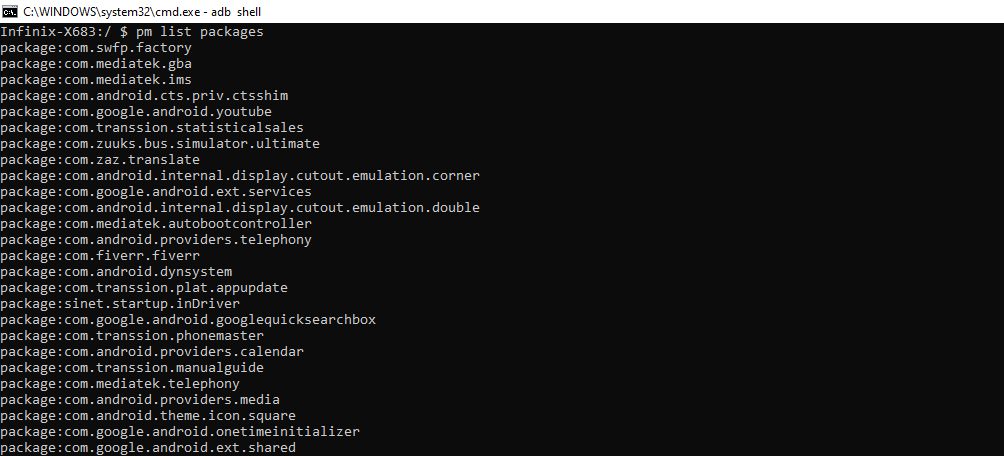
Вам нужно начать с настройки ADB на вашем ПК. В Windows можно использовать 15-секундный установщик ADB для установки драйверов ADB. Если вы используете Mac или Linux, ознакомьтесь с этим руководством о том, как настроить ADB на Mac и Linux.
Когда ваш компьютер будет готов, вам необходимо подключить устройство Android к компьютеру через USB-кабель и включить отладку по USB в параметрах разработчика. Возможно, вам придется сначала включить параметры разработчика.
Теперь, когда вы подключили свой телефон к ПК, вы можете проверить соединение, введя adb devices в командной строке или терминале. Он должен отображать список подключенных устройств и случайный номер устройства, рядом с которым написано «Устройство». Поздравляем, вы успешно установили соединение ADB между телефоном и ПК! (Если это не сработало, вы можете попробовать устранить неполадки с подключением ADB.)
- После того, как все настроено, просто введите пакеты adb shell pm list, чтобы получить список установленных приложений на вашем экране.
- Вы можете отфильтровать список, введя -d в конце команды, чтобы отобразить только отключенные пакеты, -e, чтобы отобразить только включенные пакеты, и -s, чтобы отобразить только системные пакеты. Так, например, это будет adb shell pm list packages -d для отключенных пакетов.
- Если вы хотите удалить приложение, введите adb uninstall , чтобы удалить этот конкретный пакет.
- Вы также можете удалить предустановленные приложения без рута, используя adb shell pm uninstall -k —user 0 . Используйте эту команду с осторожностью, поскольку некоторые предустановленные приложения не предназначены для удаления.
- И, наконец, если вы хотите просмотреть список компонентов приложения, введите adb shell dumpsys package . Это позволяет просматривать действия приложений, сервисы и многое другое.
Ознакомьтесь с этим списком полезных команд ADB, если хотите узнать больше.
Просмотр и управление приложениями для Android
Android — мощная операционная система, предоставляющая своим пользователям расширенный доступ. Важно отслеживать приложения на вашем устройстве для различных целей.
Управление приложениями помогает вам управлять памятью и производительностью вашего устройства, и вы можете настроить параметры для отдельных приложений в соответствии со своими потребностями. В этом руководстве показаны подробные шаги, позволяющие легко проверить приложения, установленные на вашем устройстве, тремя различными способами.
Программы для Windows, мобильные приложения, игры — ВСЁ БЕСПЛАТНО, в нашем закрытом телеграмм канале — Подписывайтесь:)
Источник: okdk.ru
Эксперт о каталоге российских приложений: «Для тех, кто только взял в руки смартфон»

Эксперт Андрей Яблонских считает, что такой каталог создан для помощи новым пользователям смартфонов.
Специалисты Минцифры РФ создали APPList-приложение, которое является списком всего софта, созданного отечественными цифровыми компаниями. Пока что это относится к владельцам устройств, работающих на базе ОС Android.
В эфире Радио «Комсомольская правда» (radiokp.ru) президент международной диджитал коммуникации Андрей Яблонских рассказал, для чего создан этот каталог.
«На самом деле, это банальный каталог приложений, то есть фактически вас в любом случае перекидывает на ссылку скачивания этого приложения в GooglePlay, это просто каталог, который будет дополняться. Там еще нету большого количества сервисов», — пояснил эксперт.
Он отметил, что на любых устройствах в каталогах уже отображаются самые топовые приложения.
«Очень часто среди этих топовых может быть каких-то российских. То есть фактически это просто каталог Минцифры, в котором собраны все возможные российские приложения. Это каталог, наверное, для тех, кто вот только взял в руки смартфон, не знает, что ему установить — вот есть некий каталогизатор, в котором есть и приложение СМИ, которые можно выбрать, и соцсети, и госсервисы», — рассказал Яблонских.
Он считает, что авторизация в различных сервисах через Госуслуги — очень полезная вещь.
«Если говорить про какой-нибудь сервис «Авито» и тому подобное, то там этого очень сильно не хватает. Посмотрите на число мошенников, которые пытаются что-то купить и продать, а потом концов не сыщешь. Тут встает вопрос еще следующий, на Госуслугах у нас есть аккаунты подтвержденные и неподтвержденные. Если говорить про подобные вещи, то у человека аккаунт должен быть все-таки подтвержденный», — заявил гость эфира.
Источник: radiokp.ru
App List: что за приложение на Android?
Минцифры создало и сделало запуск спецприложения APP List, которое представляет из себя собрание онлайн-программ России. На сегодня приложение в доступе исключительно для любителей гаджетов на операционке Андроид.
App List – что это

App List – не обособленный маркет онлайн-программ, это только список с наименованиями программ российских программистов, которые распределены по категориям.
App List дает возможность смотреть перечень софтов или отыскать среди них необходимое по его наименованию. Тут отсутствует их описание. Если кликнуть на требуемый онлайн-утилит, то мгновенно будешь направлен на страничку в Гугл Плэй, где можно прочитать подробную информацию о продукте, изучить отзывы, а также, осуществить скачивание необходимого софта.
Популярная версия при стартовом пуске не требовала доступа к разнообразному функционалу мобильного (GPS, СМС, например). Помимо этого в ней не надо было авторизоваться и оставлять контактную информацию.

Внутри присутствует 11 собраний. Наиболее вместительные:
- «На каждый день» (33 утилит);
- «Медиа и СМИ» (32 утилит);
- «Товары и услуги» (23 программы);
- «Общение и коммуникации» (19 программ).
За ними идут разделы «Культура» с 17 штук, Образование (15) и «Государственные приложения» (14). Закрывают перечень «Спорт» (5 шт.), «Работа» (4 программы), «Еда и продукты» и «Авто» (3 штуки).

Возможно, что когда пройдет определенный временной период, то число утилит в App List расширится.
«Новый каталог утилит теперь в доступе для любого смартфона или планшетного компьютера, APP List — каталог топовых онлайн-программ для гаджетов на родном россиянам языке.
Наиболее высококачественные и приносящие пользу утилиты на любой случай. Все онлайн-программы можно скачать бесплатно, также они отличаются высоким уровнем безопасности.
В любой из категорий сервисы, что заслуживают внимание, а также много обещающие новые версии. Мы в курсе, где отыскать актуальные новости, заказать вкуснейшие продукты и обучиться актуальным профессиям», — сообщается в описании App List.
Какие проги надо удалить на Андроид обязательно
Наиболее востребованными и ненужными являются: утилиты для очищения пространства диска (их еще называют оптимизаторы), Клин Мастер и ему подобные «чистильщики», антивирусные проги, батарейки экрана (экономайзеры), а также некоторые предустановленные веб-приложения, что лично для пользователя не приносят никакой пользы.
Источник: finprzpotra.ru
Минцифры запустило приложение, являющееся списком всех российских приложений
Специалисты Минцифры РФ создали APP List – приложение, которое является списком всего софта, созданного отечественными цифровыми компаниями.

Официально каталог приложений уже прошел тестирование и доступен широкому кругу пользователей. Правда, пока что это относится к владельцам устройств, работающих на базе ОС Android, но в будущем аналогичную программу смогут установить и владельцы гаджетов на iOS.
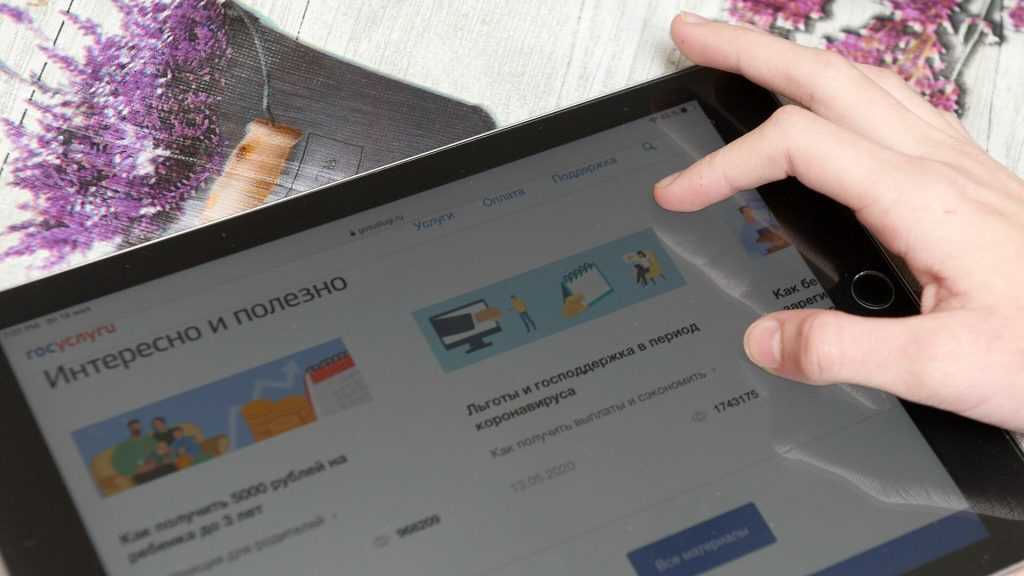
Авторы APP List утверждают, что их приложение вобрало в себя все самые полезные и безопасные программы отечественного производства. Все они доступны к установке бесплатно и не содержат каких-либо вредоносных файлов.
Источник: molva33.ru